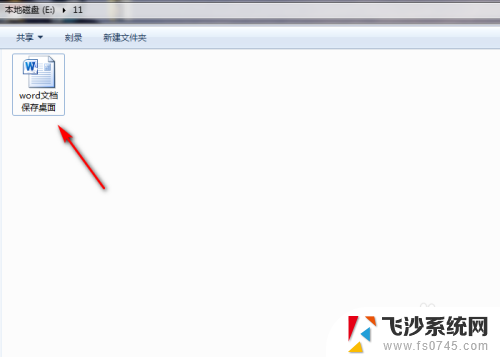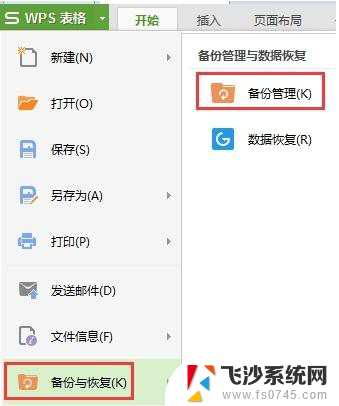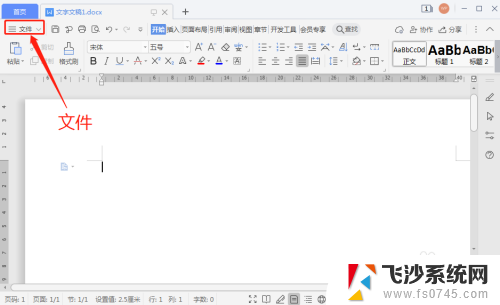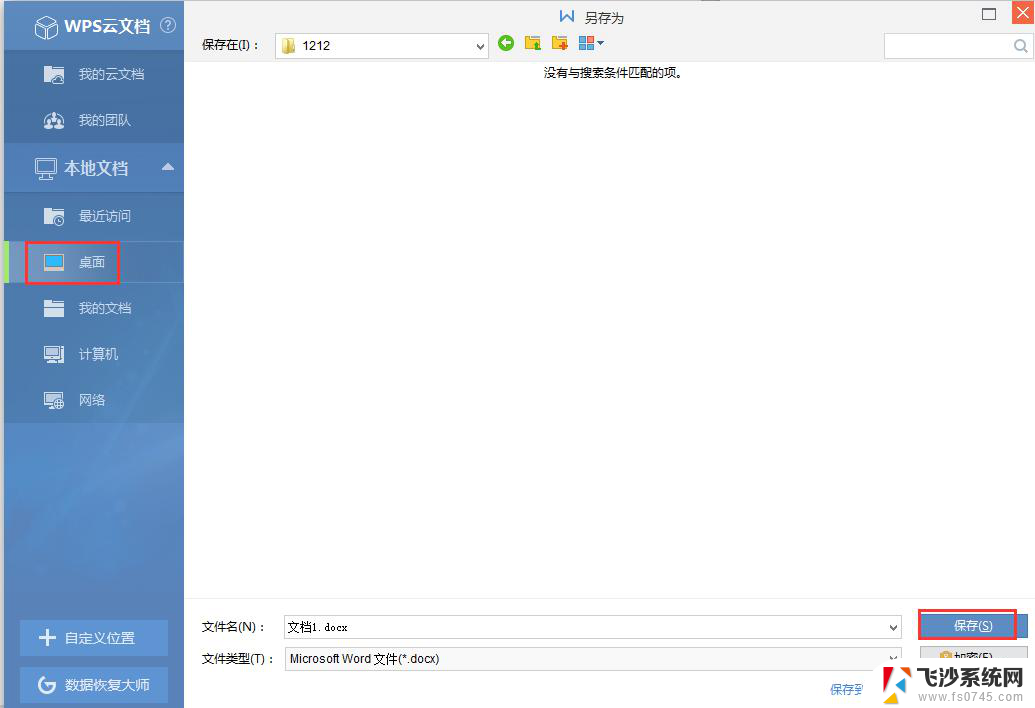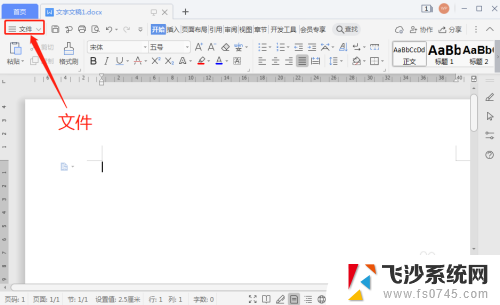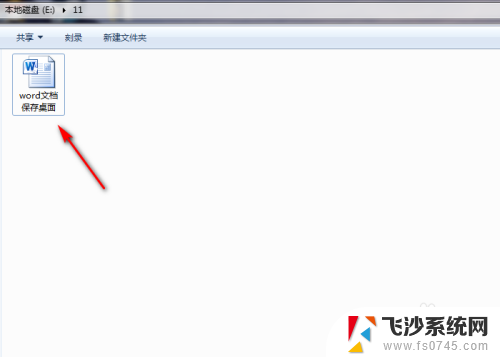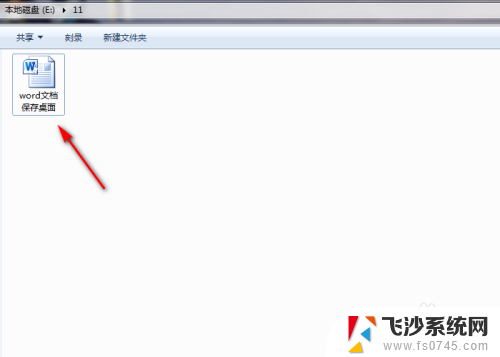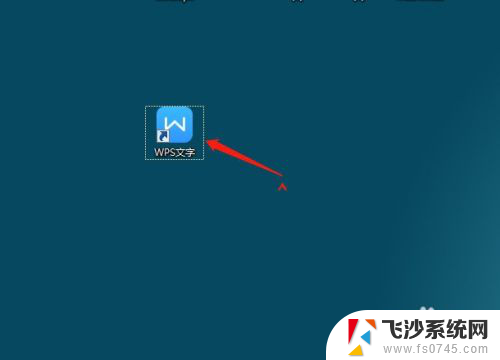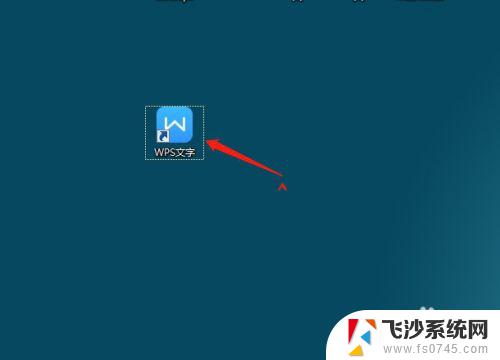怎样把表格保存到桌面上 Excel表格如何保存到桌面
在日常工作和学习中,我们经常会使用到Excel表格来整理和分析数据,有时候我们可能会遇到需要将表格保存到桌面上的情况。怎样才能将Excel表格保存到桌面呢?保存Excel表格到桌面上非常简单,只需要几个简单的步骤就能完成。在本文中我们将介绍如何将Excel表格保存到桌面,帮助大家更好地处理和管理数据。无论是在工作还是学习中,通过保存Excel表格到桌面,我们可以方便地随时查看和编辑数据,提高工作和学习效率。
具体步骤:
1.首先启动桌面上的excel

2.当我们编辑好表格后,单击左上方的【文件】按钮:
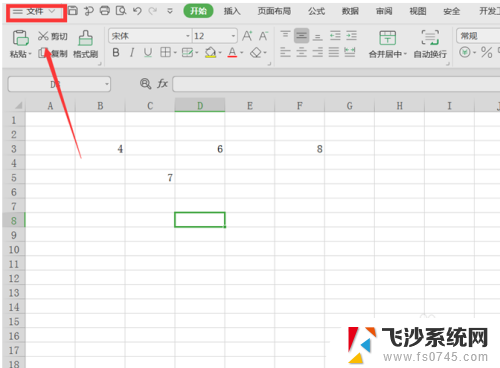
3.接着,在左边的选项栏中单击【另存为】:
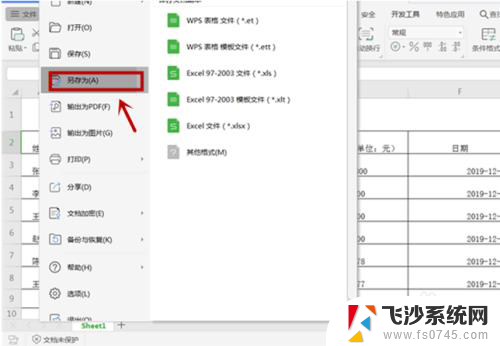
4.然后,单击另存为界面左侧的【我的桌面】选项。并在弹出的对话框中的【文件名】处给文件命名,最后点击【保存】即可:
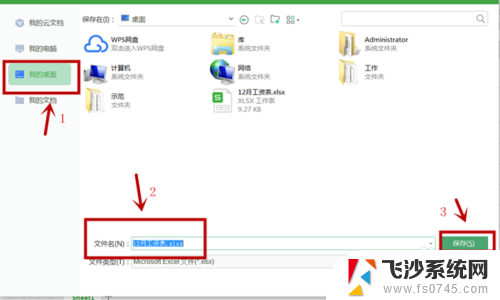
5.还有一种方式就是利用功能键,可以快速打开【另存为】窗口。
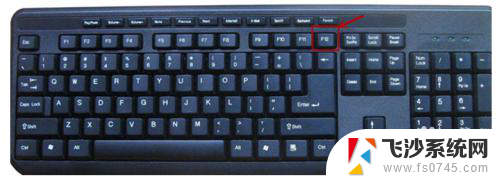
6.首先,单击键盘上的“F12”键。在我们做好的Excel表格里会弹出【另存为】窗口:
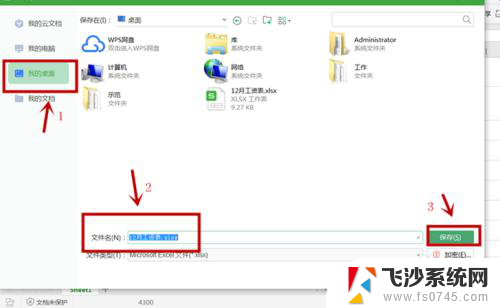
7.随后,单击左侧【我的桌面】选项卡。并在【文件名】处正确命名,最后单击【保存】按钮,便可将文件保存到桌面了:
以上就是关于如何将表格保存到桌面的全部内容,如果有遇到相同情况的用户,可以按照上述方法来解决。